Produktliste
Die meisten Treiber und Softwarekomponenten, die für die Installation verfügbar sind, werden in der Produktliste geführt. Welche Komponenten zur Auswahl stehen, hängt vom gewählten Betriebssystem, von vorhandenen Softwareinstallationen und von der Systemkonfiguration ab. Zu den angezeigten Informationen (Komponente und Status) gehört auch der Name des Produkts und sein aktueller Installationsstatus auf dem Computersystem.
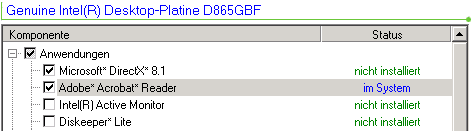
Die obige Abbildung ist lediglich ein Beispiel dafür, was in einer Produktliste angezeigt wird. Welche Komponenten im Einzelnen angezeigt werden, hängt von den Intel Mainboard-Produkten und dem verwendeten Betriebssystem ab.
Zu installierende Komponenten anzeigen
Klicken Sie auf die Schaltfläche Software installieren, um die Produktliste anzuzeigen.
Nach Bedarf können Sie mit der Bildlaufleiste Softwareprodukte oder Anwendungen am unteren Ende der Liste auf den Bildschirm holen. Da sich der Bildschirm mit den Komponenten wie eine Baumstruktur erweitern oder reduzieren lässt, können Sie auf das Plus- ( + ) oder Minuszeichen ( - ) links neben dem Ordner klicken, um die Komponenten einzublenden, die nicht auf dem Bildschirm zu sehen sind.
Bewegen Sie mit dem Mauscursor über die Komponenten, um Produktbeschreibungen einzublenden, oder schlagen Sie in der "Readme.txt"-Datei spezifische Produkthinweise und Installationsbedingungen nach.
Beachten Sie, dass Adobe* Acrobat* Reader installiert sein muss, um die auf diesen CD enthaltenen PDF-Dokumente anzeigen zu können.
Auswählen spezifischer Komponenten
Um eine Komponente auszuwählen bzw. die Auswahl zu deaktivieren, klicken Sie auf das Kontrollkästchen für den gewünschten Treiber, die Anwendung oder das Dienstprogramm. Beachten Sie, dass auch das übergeordnete Kontrollkästchen (beispielsweise "Treiber") mit einem Häkchen gekennzeichnet wird. Falls andere abhängige Softwareobjekte mit dieser Komponente installiert werden müssen, wird eine entsprechende Nachricht eingeblendet.
Erkennen des Komponentenstatus und der Versionen
Der grün formatierte Text erteilt Auskunft über den Status der Komponente. Wenn Sie Versionsinformationen einblenden möchten, müssen Sie die Maus auf den grünen Text setzen. Eine kurze Quickinfo listet dann die auf dem System installierte Version und die auf der CD verfügbare Version auf. Beispiel:
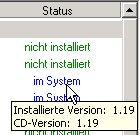
Der folgende Abschnitt beschreibt, wie das Programm den erkannten Status und die Version zuvor installierter Programmkomponenten meldet:
Wenn das Installationsprogramm keine Versionsnummer für eine zuvor installierte Komponente feststellen kann, wird auf dem Bildschirm des Benutzers als Versionsauskunft der Hinweis Nicht verfügbar angezeigt.
Wenn das Installationsprogramm nicht feststellen kann, ob eine Komponente auf dem System installiert ist, wird auf dem Bildschirm des Benutzers für diese Komponente der Hinweis Nicht installiert angezeigt.
Wenn das Installationsprogramm zu dem Ergebnis kommt, dass (verglichen mit der Version auf der Intel Express Installer-CD) eine neuere Version einer Komponente bereits auf dem System installiert ist, wird die Komponente als installiert aufgeführt und nicht für die Standardinstallation gekennzeichnet.